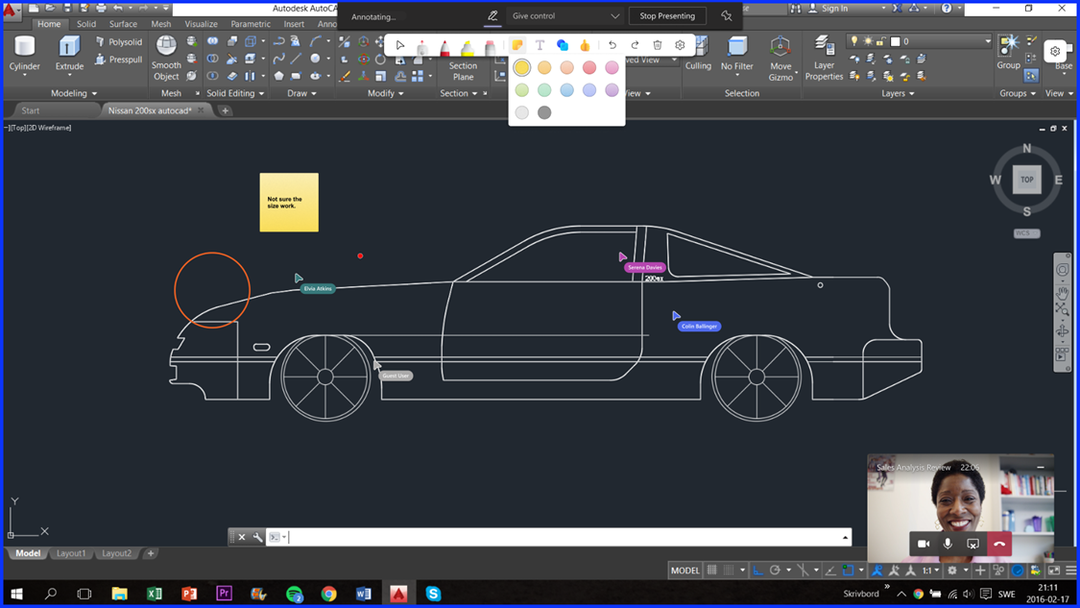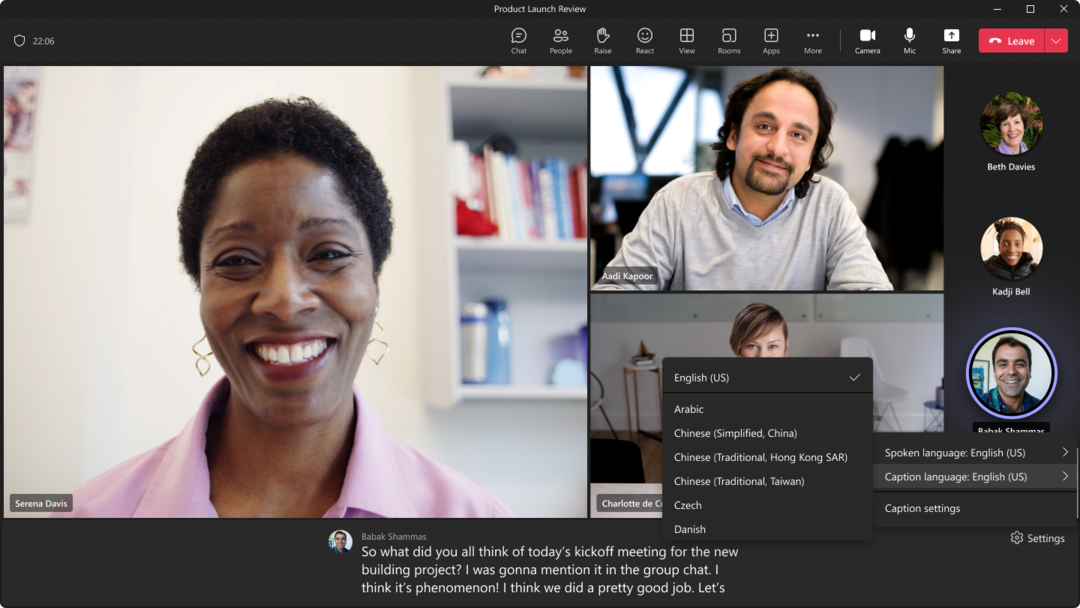- Wenn Microsoft Teams keine Dateien herunterladen kann, liegt dies an Ihrem Browser oder Ihren Berechtigungen.
- Wenn Sie keine Dateien oder Bilder von Microsoft Teams herunterladen können, stellen Sie sicher, dass Sie über alle erforderlichen Berechtigungen verfügen.
- Um dieses Problem zu beheben, können Sie versuchen, zu einem anderen Browser mit vielen Sicherheitsfunktionen zu wechseln.
- Sie können auch die Einstellungen des Browsers überprüfen, wenn Sie keine Dokumente von Microsoft Teams herunterladen können.

- Vollständige Integration mit anderen Tools für die Zusammenarbeit
- Hochwertige Video-Feeds mit KI powered
- Sichere Videokonferenzen
- Flexible Bereitstellungen
Führen Sie Ihr Unternehmen in eine neue Art der Kommunikation ein
In einer Zeit, in der das Internet uns unabhängig von der Entfernung näher zusammenbringt, hat sich auch die Art und Weise verändert, wie wir mit unseren Kollegen umgehen.
Sie haben beispielsweise eine spezielle Software namens kollaborative Software das hilft Teams, in Kontakt zu treten. Diese Tools helfen Ihnen, mit Ihren Kollegen zu sprechen und interaktive Meetings zu erstellen.
Ein solches kollaboratives Werkzeug ist Microsoft Teams, und es enthält alle Tools, die Sie sich vorstellen können, einschließlich Instant-Chat, Videokonferenzen, Dateiübertragung und mehr.
Apropos, einige Benutzer haben gemeldet, dass sie Probleme mit der Fähigkeit von Microsoft Teams haben, die Dateien herunterzuladen, die andere gepostet haben.
Nach dem Laden von Excel- und Word-Dateien in das Team kann also niemand etwas herunterladen. Aber alles ist in SharePoint verfügbar und Dateien werden nicht beschädigt. Irgendwelche Ideen?
Dieses Problem scheint weit verbreitet zu sein, und es wurden viele Lösungen ausprobiert, von denen einige mehr oder weniger erfolgreich waren.
Davon abgesehen, mach weiter und versuche es Pexip, und Sie brauchen möglicherweise sowieso keine Microsoft-Teams mehr!
Wie kann ich das Download-Problem in Microsoft Teams beheben?
1. Ändern Sie den Browser, in dem Sie Microsoft Teams öffnen

Wie Sie vielleicht wissen, benötigen Sie zum Starten von Microsoft Teams einen Internetbrowser, der normalerweise für den Browser verwendet wird, den Sie als Standard einer.
Wenn Sie jedoch feststellen, dass bei Ihrem aktuellen Browser Download-Probleme auftreten, laden Sie einfach einen anderen herunter und versuchen Sie es, bis einer funktioniert.
Wenn Sie jedoch nach einem Browser suchen, der Microsoft Teams sicher handhabt, empfehlen wir Ihnen, einen mit integriertem VPN und AdBlock zu wählen.

Oper
Verwenden Sie einen der schnellsten verfügbaren Browser, der die Download-Probleme für jede App, einschließlich Teams, löst.
2. Löschen Sie den Cache Ihres Browsers
Download-Probleme können auch auftreten, wenn die Browser Sie ausführen, ist der Cache mit zu vielen redundanten Daten gefüllt.
Daher sollte das Löschen von Zeit zu Zeit das Risiko von Downloadproblemen in Microsoft Teams eliminieren.
Jeder Browser hat unterschiedliche Schritte, die Sie ausführen müssen, um den Cache zu leeren. Überprüfen Sie daher je nach verwendetem Browser die Website des Entwicklers, um weitere Informationen zu diesem Thema zu erhalten.
3. Über die Registerkarte Datei herunterladen
- Öffne dasMicrosoft Teams App von Ihrem Desktop.
- Gehen Sie zu der Teamunterhaltung, in der die Datei freigegeben wurde.
- Wählen Sie über der Unterhaltung das Datei Tab.

- Suchen Sie die gewünschte Datei und klicken Sie dann auf drei Punkte neben einer Datei und wählen SieHerunterladen.
Jedes Team hat mehr Registerkarten, um die Konversation zu verwalten. Auf der Registerkarte Datei können Sie jedes Dokument sehen, das im Channel geteilt wurde. Sie sollten keine Probleme haben, wenn Sie sie von dort herunterladen.
Wenn Microsoft Teams beim Öffnen ebenfalls abstürzt und Sie mehrmals versuchen müssen, es zu öffnen, können Sie unsere komplette Anleitung und beheben Sie das Problem.
4. Verwenden Sie SharePoint für Datei-Uploads und -Downloads

Die Download- und Upload-Dienste von Microsoft Teams werden gehostet von SharePoint, wobei Teams nur als Schnittstelle fungieren.
Viele Benutzer berichteten, dass sie zwar das Download-Problem mit Microsoft Teams haben, aber problemlos Dateien aus den entsprechenden SharePoint-Ordnern herunterladen und hochladen können.
Zugegeben, dies ist bestenfalls eher ein Workaround, aber es sollte Sie so lange in Gang bringen, bis Sie eine dauerhafte Lösung für Ihr Problem gefunden haben.
5. Stellen Sie sicher, dass Sie über die Berechtigung zum Herunterladen von Dateien verfügen

Einige Benutzer berichteten, dass sie zwar keine Dateien aus ihrem eigenen Team herunterladen können, aber von anderen. Stellen Sie daher sicher, dass Sie über alle Berechtigungen verfügen, einschließlich der Möglichkeit, Dateien herunterzuladen.
Eine ausführlichere Anleitung zum Verwalten Ihrer Teammitglieder finden Sie hier umfassende Anleitung.
Wenn Sie diese Schritte ausführen, sollten Sie in der Lage sein, alle Probleme beim Herunterladen von Dateien zu beheben, die möglicherweise mit Microsoft Teams auftreten.
Kennen Sie eine andere Methode, mit der dieses Problem behoben wurde? Lassen Sie es uns im Kommentarbereich unten wissen.
- Vollständige Integration mit anderen Tools für die Zusammenarbeit
- Hochwertige Video-Feeds mit KI powered
- Sichere Videokonferenzen
- Flexible Bereitstellungen
Häufig gestellte Fragen
Wenn Sie Ihr Dokument nicht von Teams abrufen können, überprüfen Sie unsere Anleitung, was zu tun ist, wenn Microsoft Teams keine Dateien herunterlädt.
Ja, es ist in ein Add-In integriert. Werfen Sie einen Blick auf unsere Anleitung zum Herunterladen des Microsoft Teams-Add-Ins für Outlook.
Wenn diese Funktion nicht deaktiviert ist, Sie jedoch nur einen schwarzen Bildschirm sehen, folgen Sie unseren Anleitung zum Beheben von Problemen bei der Bildschirmfreigabe in Microsoft Teams.